Bạn có thể kết nối tài khoản Youtube trên CyberLink YouCam để thuận tiện trọng việc upload lên những đoạn video được quay và sử dụng trên Youtube. Không chỉ có Youtube mà phần mềm này còn hỗ trợ cả Facebook nữa.
CyberLink YouCam hỗ trợ người sử dụng rất nhiều tính năng và một trong số đó chính là việc kết nối tài khoản Youtube, Facebook trên CyberLink YouCam. Việc kết nối Youtube hay kết nối Facebook trên CyberLink YouCam giúp người dùng nhanh chóng có thể đăng tải bức ảnh, hoặc đoạn quay sử dụng CyberLink YouCam lên trên 2 mạng xã hội này một cách nhanh nhất mà không mất nhiều công đoạn như các phần mềm khác.

Cũng chính vì sở hữu nhiều tính năng như kết nối Youtube trên CyberLink YouCam hay kết nối Facebook nên phần mềm này luôn luôn được người dùng tín nhiệm. Theo thống kê thì số lượng người sử dụng cài CyberLink YouCam làm phần mềm webcam của mình là rất đông và nếu bạn chưa phải là một trong số đó hãy tiến hành cài CyberLink YouCam để có thể kết nối Youtube, Facebook trên CyberLink YouCam ngay thôi.
1. Kết nối tài khoản Youtube trên CyberLink YouCam
Bước 1: Việc đầu tiên bạn cần làm trước khi kết nối Youtube trên CyberLink YouCam là phải mở CyberLink YouCam lên sau đó nhấn vào biểu tượng như hình dưới.
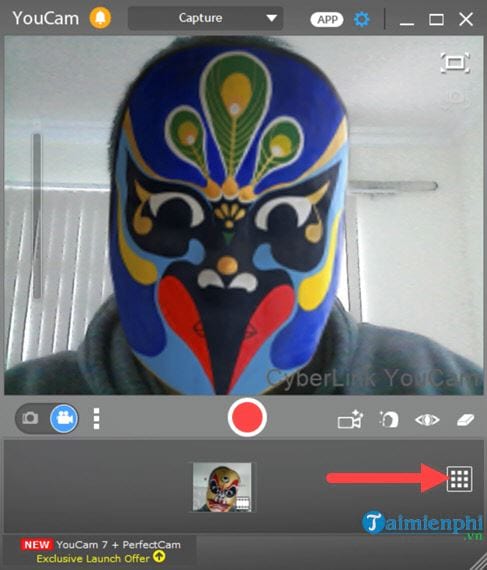
Bước 2: Tại đây bạn sẽ được chuyển đến phần Library, tức là nơi chứa các bức ảnh, đoạn video sử dụng CyberLink YouCam.

Bước 3: Tiếp theo tích vào video, ảnh để tiến hành upoad lên Youtube.

Bước 4: Sau đó nhấn vào biểu tượng share ở dưới, chọn Youtube.

Bước 5: Để kết nối Youtube trên CyberLink YouCam bạn phải tiến hành Authorize.

Bước 6: Sau đó đăng nhập tài khoản Youtube - Gmail của mình vào.

Điền tiếp mật khẩu của tài khoản đó vào.

Bước 7: Tại đây bạn cho phép CyberLink YouCam truy cập một vài quyền cơ bản.

Bước 8: Điền tiêu dề videos, mô tả và nhấn Next để tiến hành upload videos.

Bước 9: Hãy đồng ý với các điều khoản của Youtube rồi nhấn Upload.

Bước 10: Sau khi quá trình upload hoàn tất, bạn có thể nhấn vào link liên kết để kiểm tra.

Và kết quả sẽ hiện ra trên Youtube rồi đó, việc kết nối Youtube trên CyberLink YouCam đã hoàn tất.

2. Kết nối tài khoản Youtube trên CyberLink YouCam
Bước 1: Tương tự như việc kết nối Youtube trên CyberLink YouCam, chúng ta làm theo các bước như Youtube để kết nối Facebook trên CyberLink YouCam, đầu tiên là nhấn vào Authorize sau khi chọn chia sẻ Facebook.

Bước 2: Tiến hành đăng nhập Facebook của bạn vào CyberLink YouCam.

Bước 3: Và cũng như Youtube, bạn phải cho phép CyberLink YouCam một số truy cập nhất định trên Facebook để kết nối.

Bước 4: Tiếp theo nhấn OK nhé, tác vụ này không ảnh hưởng gì đến tài khoản bạn đâu.

Bước 5: Tương tự bạn đặt tiêu đề và mô tả khi up ảnh, video lên trên Facebook.

Bước 6: Và sau khi upload thành công lên Facebook, hãy nhấn vào view uploaded media để xem ảnh, video của bạn.

Kết quả là ảnh, video của bạn đã dược tải lên trên Facebook của bạn rồi vậy là việc kết nối Facebook trên CyberLink YouCam đã hoàn tất phải không nào.

Như vậy là Taimienphi.vn đã hoàn tất cách kết nối Youtube, Facebook trên CyberLink YouCam rồi đó. Với một lần kết nối duy nhất sẽ giúp bạn upload ảnh, video lên một cách nhanh chóng.
https://thuthuat.taimienphi.vn/ket-noi-tai-khoan-youtube-facebook-tren-cyberlink-youcam-29677n.aspx
Đố cũng là một trong những tính năng nổi bật mà người sử dụng CyberLink YouCam nên biết, thế còn cách tạo hiệu ứng cho webcam bằng CyberLink YouCam bạn đã biết chưa. trên CyberLink YouCam có rất nhiều các hiệu ứng và cách tạo hiệu ứng cho webcam rồi kết hợp chúng lại rất tuyệt vời đó, tham khảo thêm các bài viết về CyberLink YouCam trên Taimienphi.vn nhé.